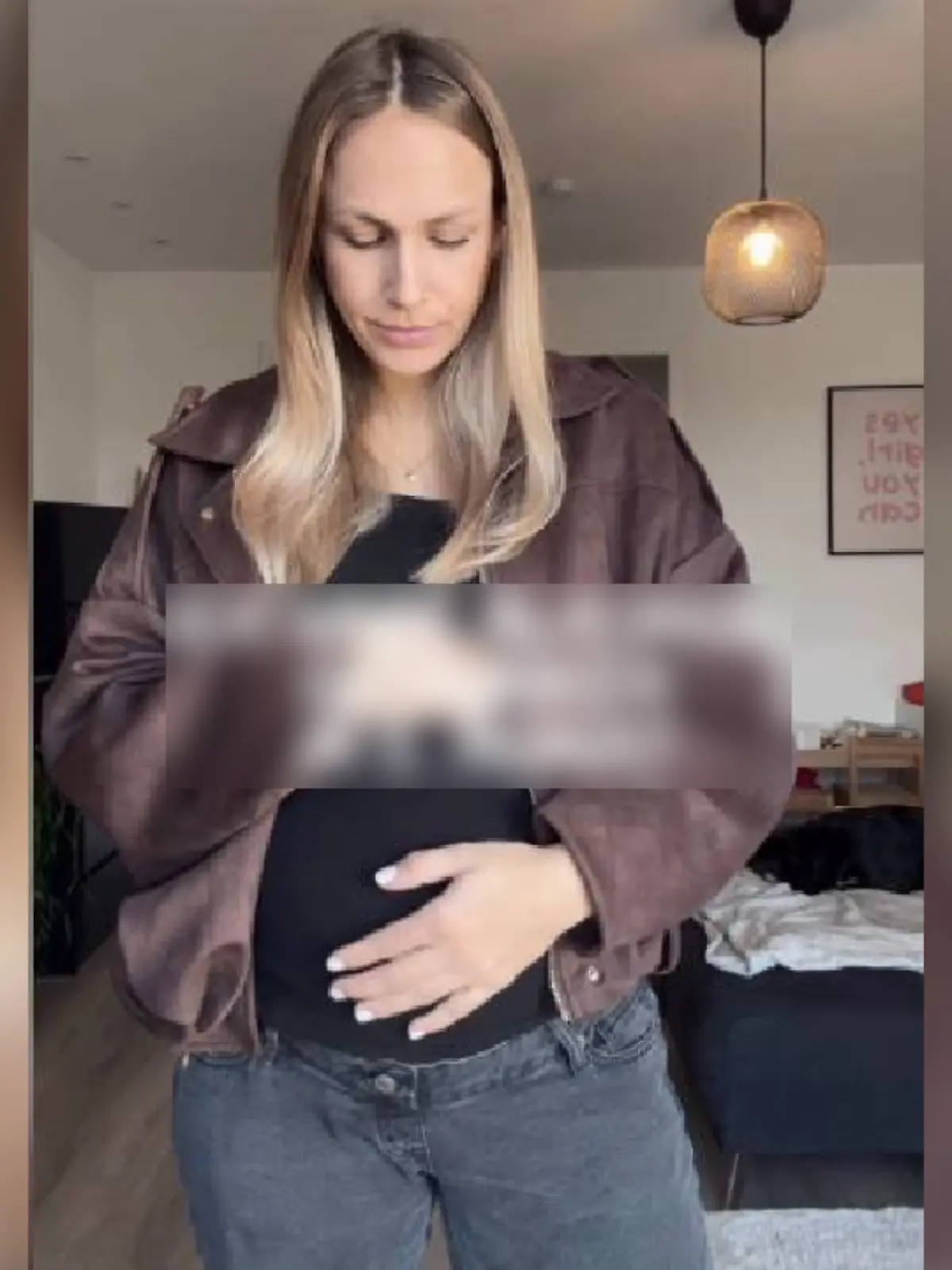So nutzen Sie das soziale Netzwerk optimal11 Tipps für einen Frühjahrsputz auf Ihrem Instagram-Profil
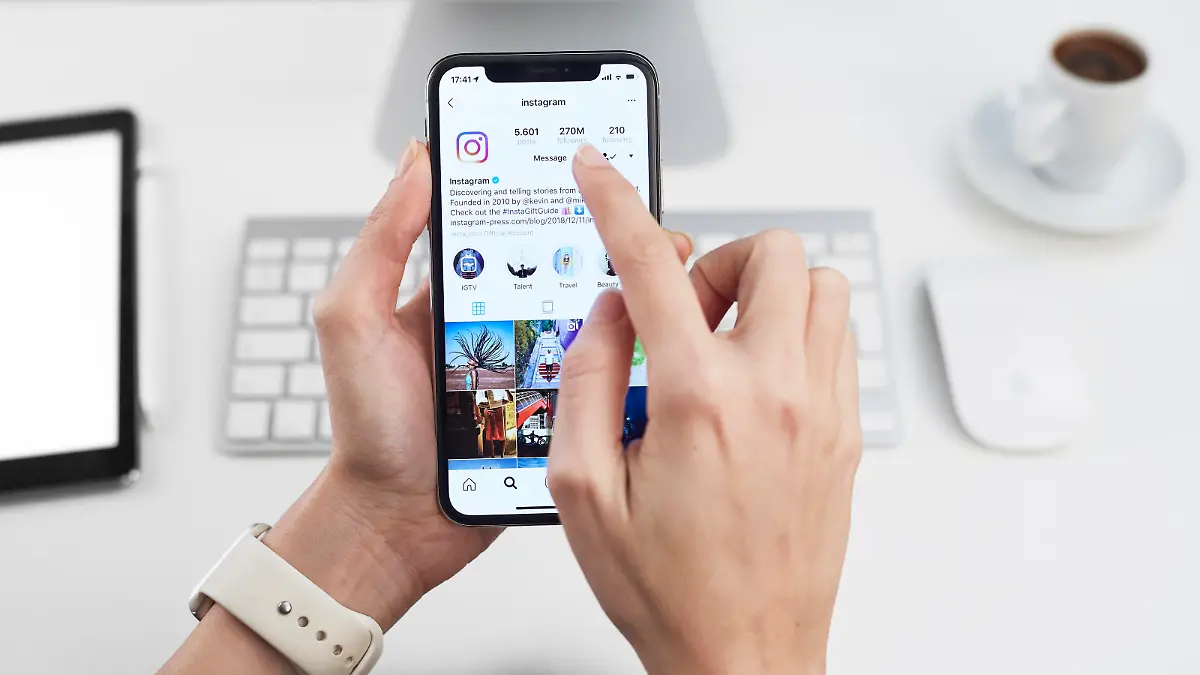
Frühlingszeit bedeutet für viele auch Zeit für einen Frühjahrsputz. Zudem verbringen immer mehr Menschen einen Teil ihrer Freizeit in sozialen Netzwerken wie Instagram. Um die App auf achtsame Weise zu nutzen, können Sie einige Einstellungen vornehmen. Ihr Profil und Ihre Nutzungszeit können Sie so ganz leicht positiver gestalten. Auf diese Weise erschaffen Sie sich durch einen Frühjahrsputz auf Instagram einen ganz eigenen Safe Space. Damit die dort genutzte Zeit zu einer schönen wird, haben wir hier 11 Tipps vorbereitet, mit denen Ihnen das gelingt.
1. Profil updaten
Das erste, was jemand sieht, wenn er oder sie auf Ihr Profil geht, ist der eigene Feed. Ganz oben ist das Profilbild zu erkennen, daneben befindet sich die sogenannte Bio, in der Sie kurz und bündig beschreiben, worum es in Ihrem Profil geht, was Sie ausmacht und interessiert. Sie können in diesem Zuge überlegen, ob Ihnen die Farbgebung und das gesamte Design noch zusagt oder auch alte Bilder löschen, die Sie nicht mehr dabeihaben möchten.
2. Privater vs. Öffentlicher Account
Jedes Instagram-Profil ist erst einmal öffentlich. Das bedeutet, es ist für jeden Menschen öffentlich einsehbar, was auf diesem Profil stattfindet. Wem das zu weit geht, kann sein Profil ganz leicht auf „Privat“ umstellen. Ist Ihr Konto darauf eingestellt, können nur noch von Ihnen bestätigte Personen Ihre Inhalte sehen. Zu diesen Informationen gehören nicht nur Fotos und Videos zu Hashtag- oder Standortseiten, sondern auch die Liste der Personen, die Ihnen folgen. Es können auch nur die genehmigten Follower mit Ihren Beiträgen interagieren.
So geht’s:
Gehen Sie auf Ihr Profil und tippen Sie oben rechts auf das Menü, um in die Einstellungen zu kommen
Gehen Sie dann auf „Privatsphäre“, um den Regler von „öffentlich“ auf „privat“ zu stellen
3. „Enge Freunde“-Liste
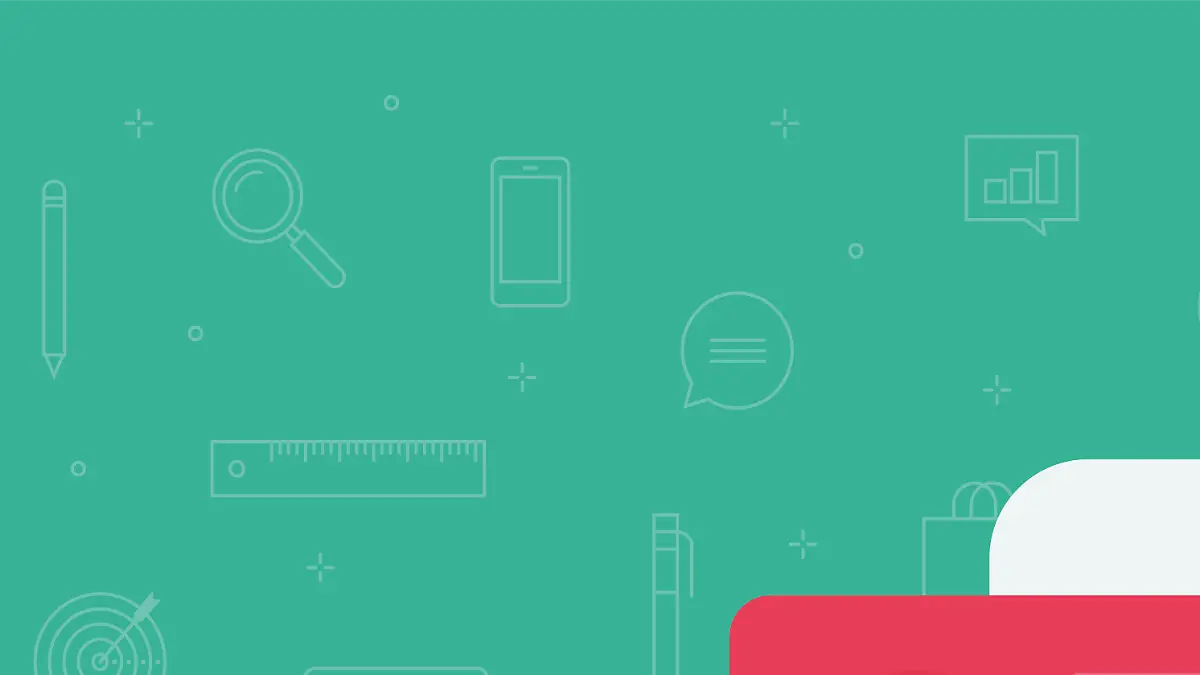
Wer kennt es nicht? Es gibt tolle Momente für eine Story, die man aber nicht unbedingt mit all seinen Followern teilen möchte. Womöglich ist es einem zu privat für die gesamte Öffentlichkeit, sofern das eigene Profil auf „öffentlich“ gestellt ist. Gut, dass es für solche Fälle die Liste mit den engen Freunden gibt. Sie können dort Menschen hinzufügen, mit denen Sie intimere Augenblicke teilen wollen. Nur Sie sehen, wer auf dieser Liste steht.
So geht’s:
Gehen Sie auf ihr Profil und tippen Sie oben rechts auf das Menü
Tippen Sie dann auf „Enge Freunde“ und fügen Sie Personen zu der Liste hinzu, indem Sie sie antippen und das Kästchen rechts blau erscheint
4. Push-Benachrichtigungen verwalten
Mit Push-Benachrichtigungen sind Sie immer auf dem neusten Stand. Doch mitunter können es einfach zu viele werden, wenn bei jeder kleinen Aktion in der App ihr Handy aufleuchtet und vibriert. Das kann sehr ablenkend sein oder sogar stören. Überlegen Sie daher gut, wie viele Push-Benachrichtigungen Sie bekommen möchten und stellen Sie es Ihren Wünschen entsprechend in der App ein.
So geht’s:
Gehen Sie auf Ihr Profil und tippen Sie oben rechts auf das Menü
Tippen Sie auf „Einstellungen“ und anschließend auf den Punkt „Benachrichtigungen“, wo Sie alle Ihre Wünsche einstellen können
5. Tägliches Limit einstellen
Mal eben kurz einen Blick auf Instagram werfen und schon ist eine Stunde vergangen? Das kann bei all den interessanten Inhalten schnell zum Zeitfresser werden. Gut, dass es sowohl in der App als auch in den Systemeinstellungen Ihres Smartphones die Möglichkeit gibt, sich eine Erinnerung einzustellen. Das Aktivitäten-Dashboard und tägliche Erinnerungen können Ihnen damit zu einer achtsameren Zeit auf der Plattform verhelfen.
So geht’s:
Gehen Sie auf Ihr Profil und tippen Sie oben rechts auf das Menü
Tippen Sie auf „Einstellungen“, dann auf „Deine Activity“ und anschließend auf „verbrachte Zeit“
Hier können Sie einsehen, was ihr Tagesdurchschnitt an Nutzungszeit auf Instagram ist und Ihr gewünschtes Zeitlimit einstellen
Das geht übrigens auch mit allen anderen Apps auf ihrem Smartphone, indem Sie die Optionen in ihren Systemeinstellungen vornehmen
6. Accounts favorisieren, die nachhaltig inspirieren

Gelegentlich sollten Sie sich Zeit nehmen und in sich gehen, von welchen Accounts Sie überhaupt nachhaltig inspiriert werden. Sie können diese als ihre Favoriten einspeichern und künftig immer ihre Inhalte in einem Extra-Feed sehen.
So geht’s:
Gehen Sie auf Ihre Startseite und tippen Sie auf das Instagram-Logo
Wählen Sie zwischen zwei Feed-Optionen aus: „Gefolgt“ oder „Favoriten“
Unter „Favoriten“ finden Sie die von Ihnen favorisierten Content Creator
Um jemanden zu favorisieren, können Sie auf dem Profil der Person auf „Gefolgt“ tippen und die Option „Zu Favoriten hinzufügen“ auswählen
7. Neue Themen und neue Communities für sich entdecken
Es gibt spannende Themen und Communities zu entdecken, doch wie eigentlich genau? Das geht beispielsweise mit der Keyword-Suche in der Suchleiste oder indem Sie auf der Explore-Seite neue Themen, Creator oder frischen Content entdecken können, die alle zu Ihren Interessen passen.
8. Nachrichten/Kommentare verbergen
Manche Kommentare verstoßen zwar nicht gegen die allgemeinen Gemeinschaftsrichtlinien, sind aber für Sie persönlich beleidigend oder unangemessen. Solche Inhalte können Sie in Ihren Einstellungen mithilfe der Option „Nachrichten/Kommentare verbergen“ für die Zukunft verschwinden lassen. Zudem können Sie eine benutzerdefinierte Liste mit unangemessenen Wörtern, Sätzen, Formulierungen, Zahlen oder Emojis erstellen, die ab dann verborgen werden.
So geht’s:
Gehen Sie auf Ihr Profil und tippen Sie oben rechts auf das Menü
Tippen Sie auf „Einstellungen“ und danach auf „Privatsphäre“
Nun können Sie auf „Nachrichten/Kommentare“ verbergen antippen und die gewünschten Optionen für künftige Kommentare und Nachrichtenanfragen einstellen
9. Accounts einschränken, blockieren oder melden
Vor nervigem Spam können Sie sich ganz einfach schützen: Die Einstellungen „Einschränken“, „Blockieren“ und „Melden“ helfen Ihnen dabei, sich davor zu schützen.
Einschränken: Schränken Sie Ihren Account ein, ist Ihr Profil für die Person zwar noch sichtbar, aber sie kann nicht mehr sehen, ob Sie gerade online sind oder Nachrichten gelesen haben. Auch Kommentare von dieser Person sind zwar für Sie sichtbar, aber nicht unter Ihren Beiträgen zu sehen, bevor Sie es nicht genehmigt haben.
Blockieren: Ist ein Account blockiert, kann dieser ihr Profil nicht mehr über die Suchleiste finden und aufrufen. Auch Nachrichten an Sie kann dieser Account dann nicht mehr senden. Davon sind auch alle künftig erstellten Accounts dieser Person blockiert.
So geht’s:
Gehen Sie auf den besagten Account und tippen Sie oben rechts auf Einstellungen
Sie können jetzt „Einschränken“ oder „Blockieren“ auswählen
Melden: Anstößige Nachrichten und Inhalte müssen Sie nicht einfach hinnehmen. Sie können aktiv werden, indem Sie diese Accounts melden
Um einen Beitrag oder Account zu melden, können Sie auf dem Profil über die drei Punkte auf „melden“ gehen
Unangebrachte Nachrichten müssen länger gedrückt gehalten werden, woraufhin ein Menü erscheint
Tippen Sie dann auf „melden“ und wählen Sie den Verstoß aus, um den es sich handelt
Die ausgewählte Nachricht wird an Instagram gemeldet und überprüft
10. Limitieren
Die „Limitieren“-Funktion kann Sie vor unangebrachten Kommentaren oder Direktnachrichten schützen. Ist die Funktion aktiviert, werden künftig alle Kommentare und Nachrichtenanfragen automatisch verborgen, wenn diese Accounts keine Follower Ihres Kontos sind oder Ihnen erst seit kurzem folgen.
So geht’s:
Gehen Sie auf Ihr Profil und tippen Sie oben rechts auf das Menü auf „Einstellungen“
Tippen Sie auf „Privatsphäre“ und dann auf „Limitieren“ und auf „weiter“
Tippen Sie dann auf „Limitieren für“ und wählen Sie durch Scrollen die Dauer aus, für die die Limitierung von Kommentaren und Nachrichten gelten soll
11. Zweistufige Authentifizierung

Durch die zweistufige Authentifizierung haben Sie die zusätzliche Sicherheitsfunktion, ihr Instagram-Konto mit einem Sicherheitscode zu schützen. Haben Sie die Funktion aktiviert, werden Sie immer benachrichtigt, sobald sich ein Gerät versucht, in ihrem Konto anzumelden. Erst durch die Bestätigung ihres Codes können Sie den Anmeldeversuch genehmigen oder ablehnen.
So geht’s:
Gehen Sie auf ihr Profil und tippen Sie oben rechts auf das Menü
Tippen Sie auf „Einstellungen“, dann auf „Sicherheit“ und „Zweistufige Authentifizierung“
Tippen Sie unten auf „Los geht’s“ und wählen Sie die Sicherheitsmethode aus, die Sie hinzufügen möchten
Befolgen Sie jetzt einfach nur noch die Anleitung auf dem Bildschirm